Come correggere il codice di errore di Spotify 4
Pubblicato: 2021-02-23Come tutti i servizi di streaming musicale, il più grande svantaggio di Spotify rispetto ai file salvati localmente è un requisito per un accesso costante a Internet. Sebbene tu possa scaricare brani per la riproduzione offline, non puoi farlo per ogni brano. Se Spotify continua a sospendere o viene visualizzato il "codice di errore 4" di Spotify, indica un problema con Internet.
Il "codice di errore 4" di Spotify viene visualizzato solo quando il client desktop Spotify non è in grado di rilevare una connessione Internet funzionante. Ci sono tutti i tipi di motivi per cui ciò potrebbe verificarsi, da una connessione interrotta fisicamente a impostazioni DNS errate. Se ti trovi di fronte a questo problema e stai cercando di risolverlo, ecco cosa dovrai fare.
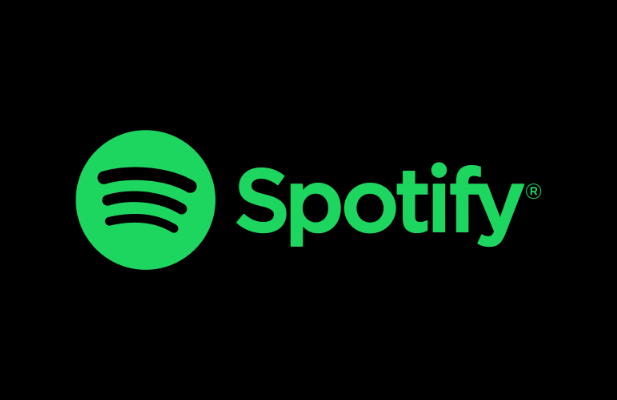
Quali sono le cause del codice di errore Spotify 4?
Un messaggio di "codice di errore 4" di Spotify è un problema che impedisce al client desktop di Spotify di connettersi ai suoi server. Senza una connessione, non puoi riprodurre musica in streaming senza prima aver scaricato i file sul tuo PC.
Problemi di connessione come questo potrebbero essere causati da una connessione WiFi o Ethernet disconnessa alla rete locale o da un'interruzione del provider del server Internet. Potrebbe anche indicare un problema del server dei nomi di dominio (DNS), che a volte può essere risolto svuotando la cache DNS o cambiando provider DNS.
Spotify utilizza la porta TCP 4070 per connettersi ai suoi server nell'app desktop, ma dovrebbe tornare alle porte Web comuni 443 e 80 se fallisce. È improbabile che le porte 443 e 80 vengano bloccate da qualsiasi firewall di rete locale o da Windows Firewall poiché ciò bloccherebbe tutto l'accesso a Internet.
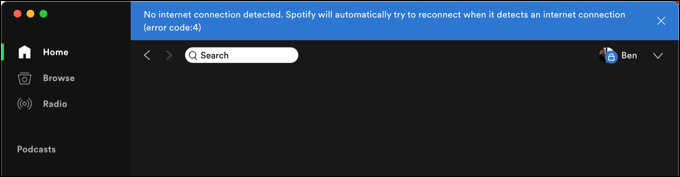
Tuttavia, questo non è garantito. Sebbene Spotify dovrebbe utilizzare le porte Web se la porta 4070 è bloccata, ciò potrebbe comunque causare problemi con la connettività. Potrebbe essere necessario verificare la presenza di porte aperte e, se la porta 4070 è bloccata, aprirla utilizzando Windows Firewall o il firewall di rete.
Potresti anche scoprire che un firewall aziendale sta bloccando il particolare intervallo IP o i nomi di dominio utilizzati da Spotify. Se Spotify e altri servizi esterni vengono bloccati da un firewall scolastico o lavorativo, dovrai parlare con un amministratore di rete competente per risolvere il problema o considerare alternative per aggirarlo.
Verifica della rete e delle connessioni Internet
Prima di modificare qualsiasi impostazione, verifica che la tua connessione alla rete locale (e la connessione tra la tua rete e il provider Internet) funzioni. Puoi verificare rapidamente se sei connesso o meno a una rete locale tramite WiFi o Ethernet cercando il simbolo della rete nella barra delle applicazioni su Windows 10.
Se non hai una connessione funzionante, il simbolo appare come un globo con una croce nell'angolo.
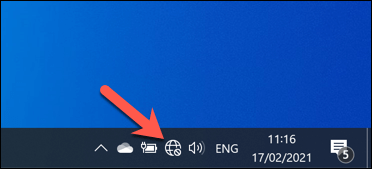
Gli utenti Mac che affrontano lo stesso problema possono selezionare il simbolo della rete nell'angolo in alto a destra della barra dei menu. Da qui, possono ricontrollare lo stato della loro connessione WiFi o Ethernet.
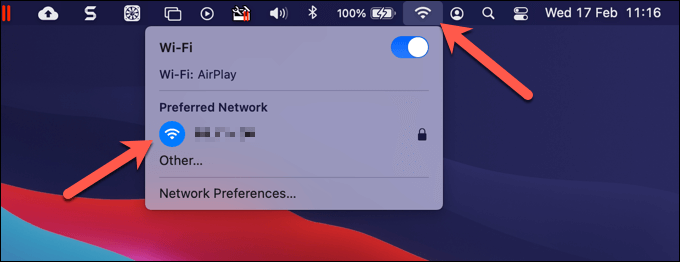
Supponendo che la connessione alla rete locale funzioni, potrebbe essere necessario indagare sulla tua connessione Internet. Se non sei sicuro, apri il browser e prova a visitare alcuni dei tuoi siti Web preferiti. Se questi non vengono caricati, è probabile che indichi un problema di connessione che dovrai indagare ulteriormente.
In caso di interruzione della connessione a Internet, dovrai contattare il tuo provider di servizi Internet (ISP) per ulteriore supporto. In alternativa, puoi passare a un hotspot mobile utilizzando la connessione dati mobile del tuo smartphone per tornare rapidamente online, facendo attenzione a evitare di violare il tuo data cap o i limiti di tethering.
Se stai utilizzando una rete privata virtuale (VPN) per connetterti a Internet, ciò potrebbe anche causare conflitti DNS o problemi di connessione. Spotify di solito dovrebbe funzionare su una connessione VPN standard, ma se non sei sicuro, disconnetti e usa prima la tua connessione standard per testare e risolvere i problemi.
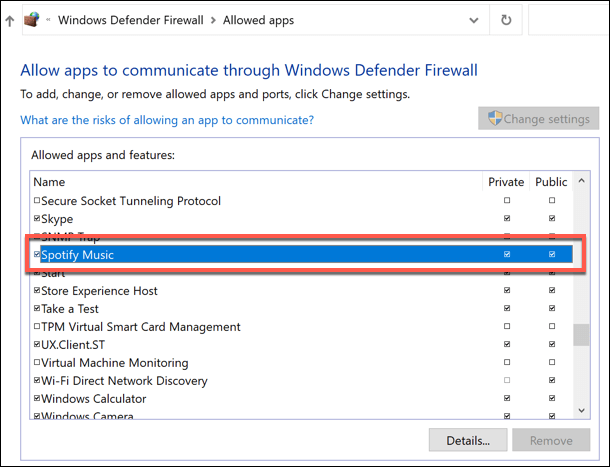
Come accennato, Spotify dovrebbe utilizzare per impostazione predefinita le porte 443 e 80 per stabilire una connessione se la porta 4070 è bloccata, ma non è sempre così. Se ritieni che il firewall di rete o di sistema stia bloccando questa porta, dovrai modificare le regole di Windows Firewall o le impostazioni del firewall del router per consentirlo.
Ripristino della cache DNS
I server dei nomi di dominio sono essenziali per Internet in generale. Senza DNS, digitando helpdeskgeek.com nel tuo browser non risulterebbe nulla, poiché il tuo browser non sarebbe in grado di indirizzarti all'indirizzo IP del server web corretto.
Servizi come Spotify si basano anche sul sistema DNS per consentire loro di cambiare rapidamente server (o distribuire il carico del server) utilizzando i nomi di dominio. Se c'è un problema con il DNS, questo potrebbe impedire a Spotify di funzionare. Prima di modificare i server DNS, puoi svuotare la cache DNS e rigenerarla.
- Per svuotare la cache DNS su Windows, apri una nuova finestra di PowerShell. Puoi farlo facendo clic con il pulsante destro del mouse sul menu Start e selezionando Windows PowerShell (Admin) .
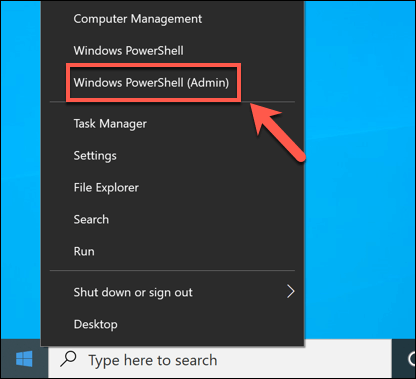
- Nella finestra di PowerShell , digita ipconfig /flushdns e seleziona il tasto Invio .
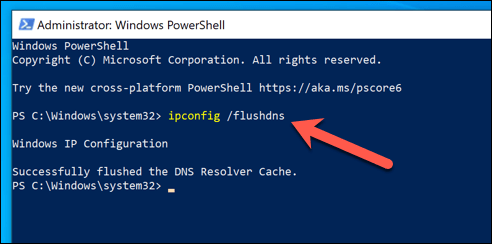
- Su un Mac, puoi cancellare il DNS aprendo una nuova finestra di Terminale dal Launchpad (visibile nella cartella Altro ). Nella finestra Terminale , digita sudo dscacheutil -flushcache; sudo killall -HUP mDNSResponder , quindi selezionare Invio .
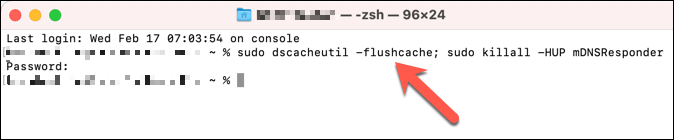
Modifica delle impostazioni DNS
Se un problema DNS impedisce a Spotify di funzionare, puoi cambiare il tuo server DNS in un provider pubblico. Esistono numerosi server DNS pubblici gratuiti che puoi utilizzare da organizzazioni come Google e OpenDNS.

- Per modificare i server DNS su Windows, fai clic con il pulsante destro del mouse sul menu Start e seleziona Impostazioni .
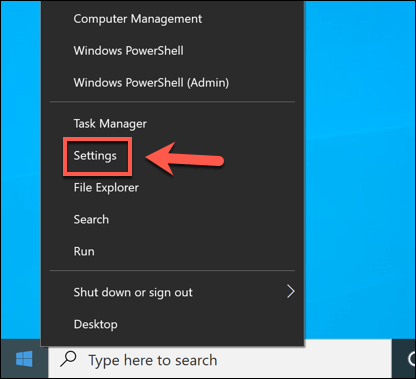
- Nel menu Impostazioni , seleziona Rete e Internet > Stato > Proprietà .
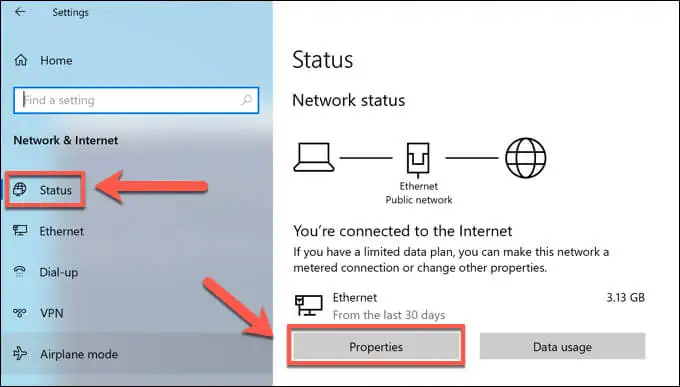
- Nel menu Proprietà , scorri verso il basso fino alla sezione Impostazioni IP , quindi seleziona l'opzione Modifica .
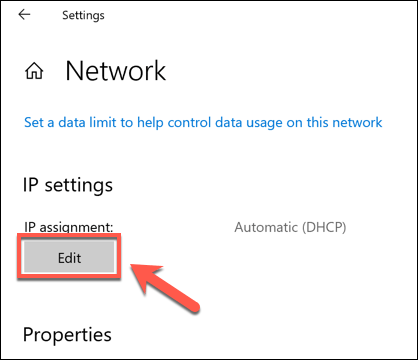
- Modifica l'opzione Modifica impostazioni IP su Manuale , quindi seleziona il dispositivo di scorrimento IPv4 alla posizione On . Nelle caselle DNS preferito e DNS alternativo , digita un provider DNS pubblico adatto (ad es. 8.8.8.8 e 8.8.4.4 per Google DNS), quindi seleziona Salva per salvare le impostazioni.
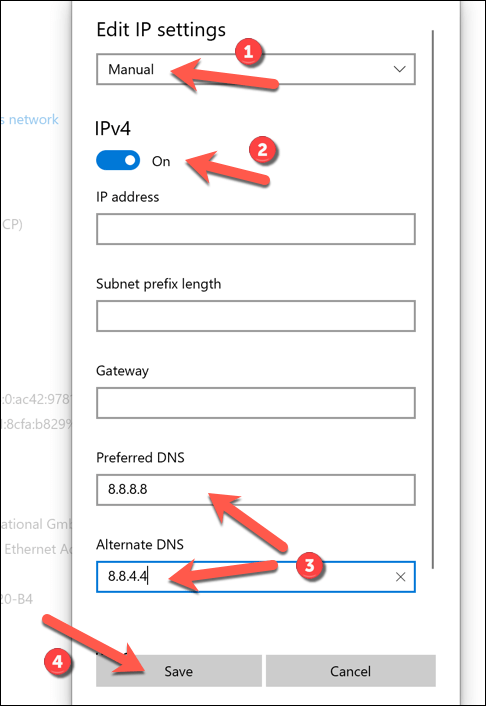
- Su Mac, puoi modificare le impostazioni DNS nel menu Preferenze di Sistema . Seleziona il menu Apple> Preferenze di Sistema per avviarlo.
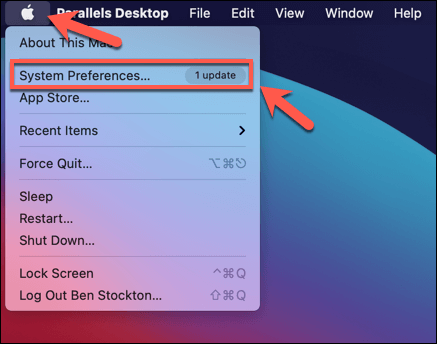
- In Preferenze di Sistema , seleziona Rete . Nel menu Rete , seleziona la tua connessione, quindi seleziona l'opzione Avanzate .
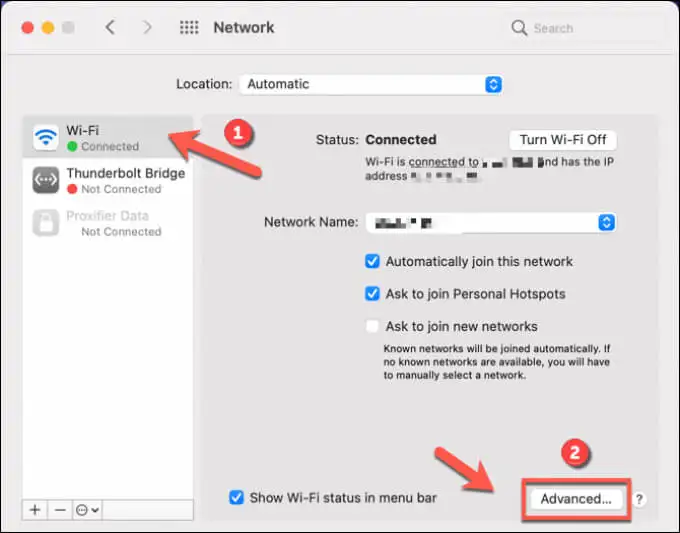
- Seleziona la scheda DNS , quindi seleziona l'icona Aggiungi per aggiungere un provider DNS pubblico. Dopo averlo aggiunto, seleziona OK per salvare.
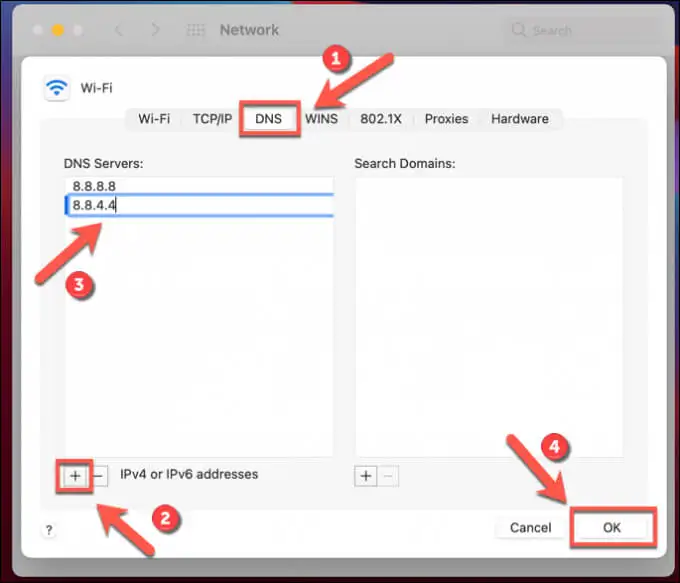
Dopo aver modificato le impostazioni DNS, svuota la cache DNS utilizzando i passaggi precedenti o riavvia il PC o il Mac.
Cambia lettore o reinstalla Spotify
Se i passaggi precedenti non risolvono ancora il problema, puoi provare a risolverlo passando al web player o alle app mobili di Spotify.
Come accennato, Spotify utilizza la porta 4070 per connettersi ai suoi server. Se questo è bloccato e non riesci a far funzionare il client desktop Spotify, passa al web player Spotify utilizzando questo URL per assicurarti che utilizzi solo HTTP (porte 443 e 80) per la connessione. Tuttavia, funzionerà solo se la tua connessione Internet funziona.
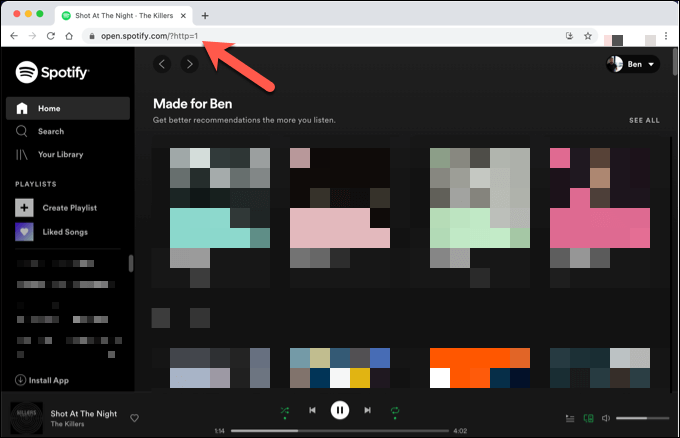
In alternativa, puoi reinstallare l'app desktop Spotify. Dovrai prima disinstallarlo, assicurandoti che tutti i file danneggiati vengano rimossi nel processo. Una volta che Spotify è stato rimosso dal tuo PC o Mac, puoi scaricare l'ultima versione dal sito web di Spotify.
Godendo di Spotify
La risoluzione dei problemi di un "codice di errore 4" di Spotify è in genere semplice, ma se i problemi persistono, probabilmente indica problemi più ampi con la tua connessione Internet. Una volta che Spotify è attivo e funzionante, tuttavia, puoi goderti l'accesso completo a milioni di brani e artisti, in particolare con alcuni suggerimenti e trucchi meno noti nella manica.
Potresti prendere in considerazione l'aggiornamento a Spotify Premium per abbandonare gli annunci o utilizzare l'alternativa Spotify Kids adatta ai bambini per la tua famiglia. Finché Spotify riproduce brani, puoi sederti, rilassarti e goderti la musica, ma non dimenticare che ci sono diverse alternative a Spotify che puoi provare se non soddisfa i tuoi gusti musicali.
